I samarbeid med Headspin i Trondheim satte vi opp en god og brukervennlig PowerPoint-mal for SINTEF. I tillegg til å sette opp godt definerte og brukervennlige malsider, så lagde vi et sett med ekstrafunksjonalitet spesialtilpasset for SINTEF sine presentasjonsbehov i PowerPoint.
Malen bygger på et design av høy kvalitet. Det var ønskelig med både blå og hvite oppsett for alle sidetyper, og dette ble definert i to masteroppsett i én og samme mal.
Med varianter av mørke og lyse sidetyper i kombinasjon med de tilleggsfunksjonene vi skal beskrive mer i detalj nedenfor, så har SINTEF fått en allsidig og dekkende mal.
SINTEF hadde flere krav og behov som krevde spesialtilpasning utover standard PowerPoint-funksjonalitet. Dette er tilpasninger som vi leverer i form av Add-Ins til PowerPoint.
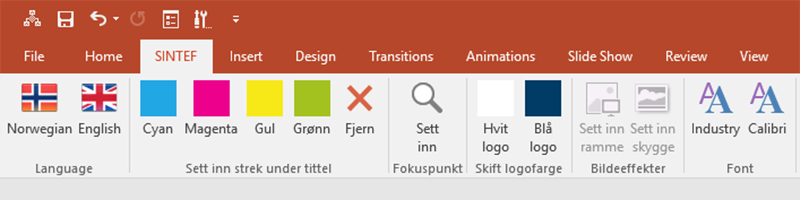
Vi definerte en egen fane i menyen hvor alt av spesialtilpasninger ble samlet og lett tilgjengeliggjort.
Vi implementerte to knapper i menyen for å enkelt endre mellom norsk og engelsk stavekontroll. Dette ble gjort fordi brukerne hadde trøbbel med å finne språkvalg for autokorrektur og stavekontroll, og fordi SINTEF produserer mange PowerPoint-presentasjoner på både norsk og engelsk.
I designet som var definert var det ønskelig å ha en farget strek under tittelen på sidene. Denne skulle være mulig å ha i både cyan, magenta, gul og grønn farge. Hvis vi skulle definert egne masteroppsett for alle disse variantene ville det blitt alt for mange oppsett å forholde seg til for brukeren; så vi løste det med å programmere inn knapper i menyen som raskt og enkelt endrer farge på strek under tittelen på den valgte sliden.
På denne måten kan brukeren raskt og enkelt velge farge på dette designelementet, noe som gir rom for større variasjon med de definerte oppsettene.
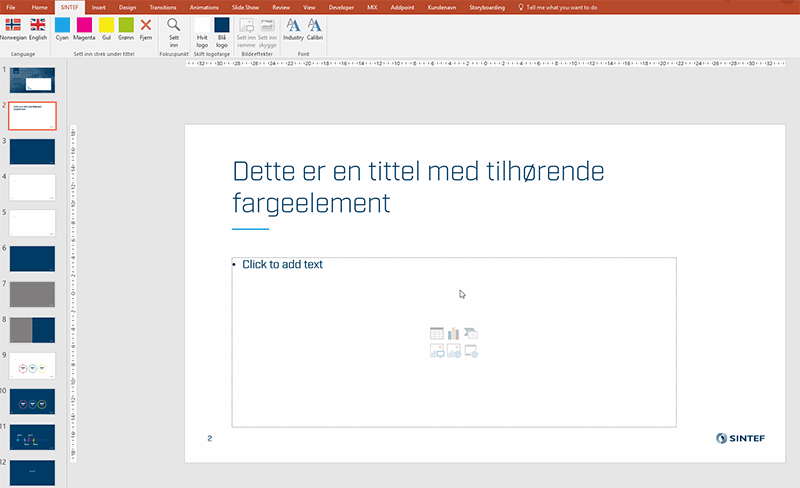
Knapper i menyen gjenspeiler hvilken farge som settes på streken under tittelen. Dette er med på å tilrettelegge for mer variasjon i presentasjonene som settes opp.
SINTEF hadde behov for et grafisk element som de kunne bruke for å utheve spesifikke områder og elementer i presentasjonene sine. Vi løste dette ved å implementere en egen knapp i menyen som satte inn dette fokuspunktet med tilhørende tekstboks for å beskrive nærmere.
I noen av oppsettene i malen er det lagt opp til bruk av logo over bakgrunnsbilder. Basert på om bildet som settes inn er mørkt eller lyst i området rundt logoen nede i hjørnet, så vil det være nødvendig å kunne bytte logofarge. Vi har implementert funksjonalitet som enkelt lar brukeren endre mellom mørk blå og hvit logo.
SINTEF ønsket en funksjon som la til rette for å enkelt sette en forhåndsdefinert ramme på bilder, samt en egen funksjon for å slå på en forhåndsdefinert skyggeinnstilling på bilder. Vi løste dette ved å implementere et par knapper i menyen som blir tilgjengelige når man markerer et bilde. Dette fungerer på alle slags bilder som settes inn, og er med på å skape et variert design.
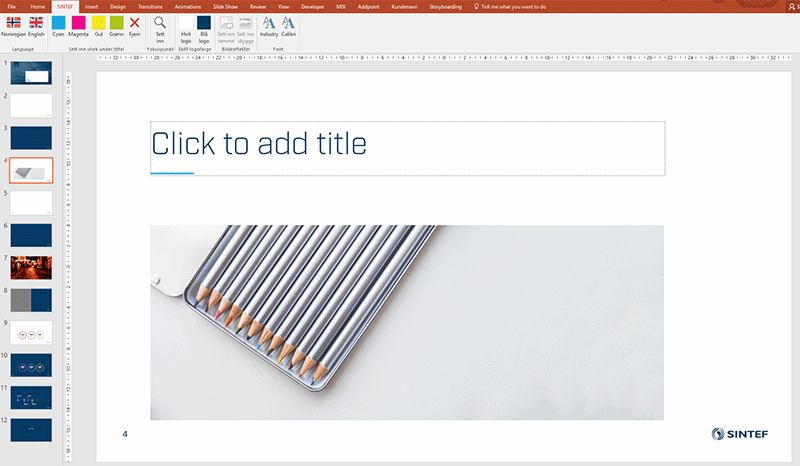
Vi implementerte funksjonalitet som la til rette for å enkelt sette inn ramme og skyggeeffekt på valgte bilder.
SINTEF har definert Industry som profilfont. Dette er en spesialfont som ikke er forhåndsinstallert på noen maskiner. Vi løste dette med å bygge inn hele fontsettet i malen slik at Industry-fonten følger presentasjonen om man sender den i fra seg. Dette gjør at det ikke er nødvendig å ha fonten installert på maksinen man kjører presentasjonen på. Men en slik innbygging av font har sine begrensninger (du kan lese mer om begrensningene her), og nettopp derfor implementerte vi også en smart funksjon som lot brukeren skifte over til Calibri som er en Office-font.